word文档中怎么设置首行缩进两个字符?
Hello!大家好,我是阿广,我们在使用word文档的时候,不论是计算机考试还是文档的排版,完成首行缩进两个字符都是一个很基本的操作,但是有些刚刚接触到的朋友并不是非常的了解,那么接下来还请我们一起来学习下了。(⊃‿⊂)

原料/工具
机械革命s1pro
windows10
word2016
方法/步骤
第1步
打开我们要排版的word文档。
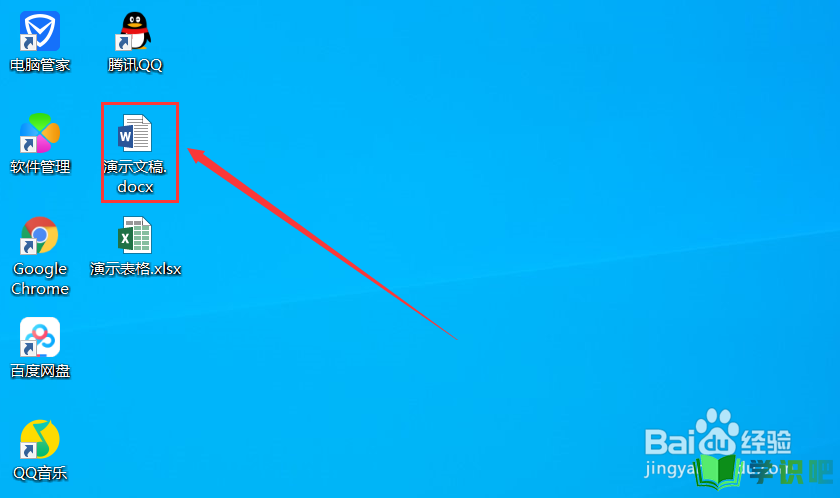
第2步
在菜单栏中选择”开始“。
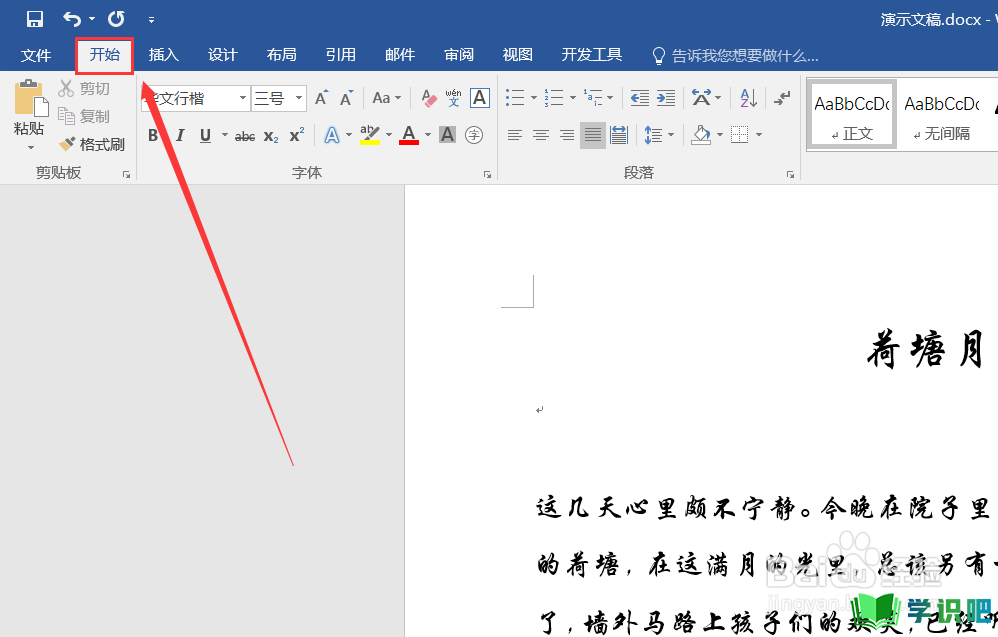
第3步
选中我们需要排版的内容。
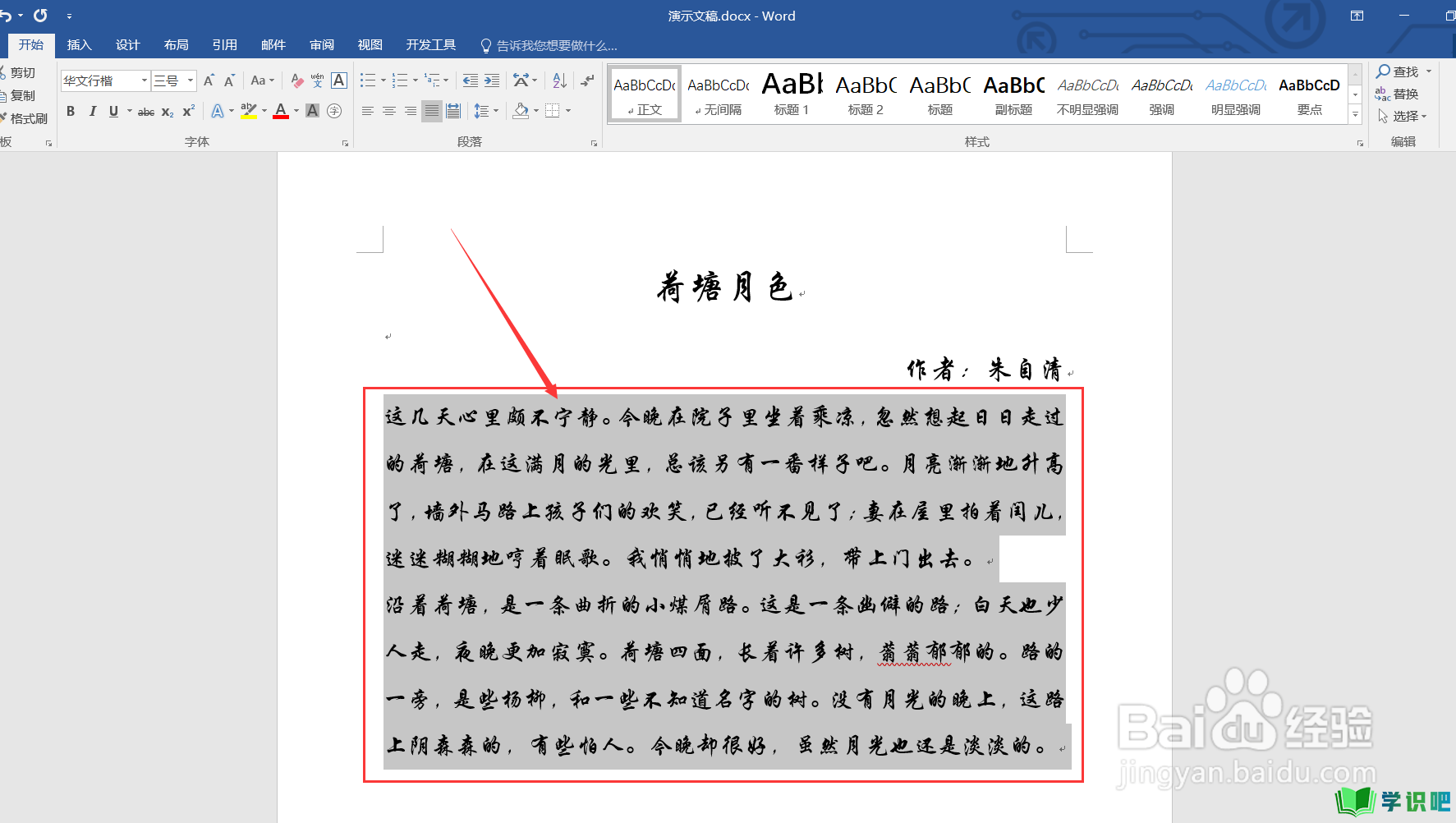
第4步
找到”段落“右边的一个很小的展开标识,并点击。
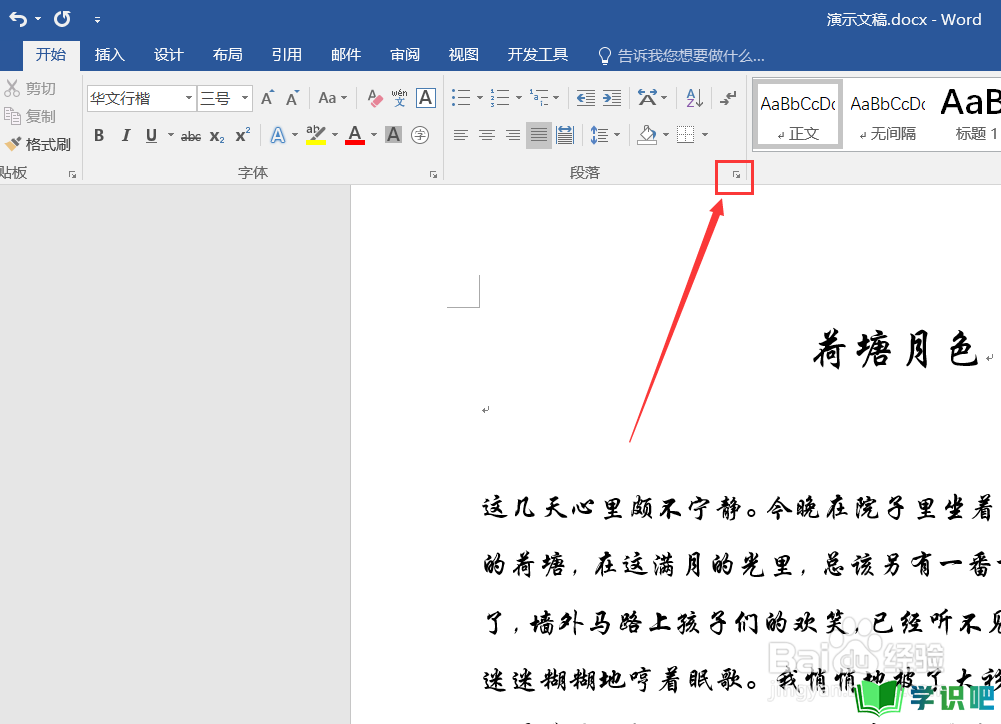
第5步
选择”缩进和间距“,在特殊格式出调整为”首行缩进2个字符“,再点击确定。
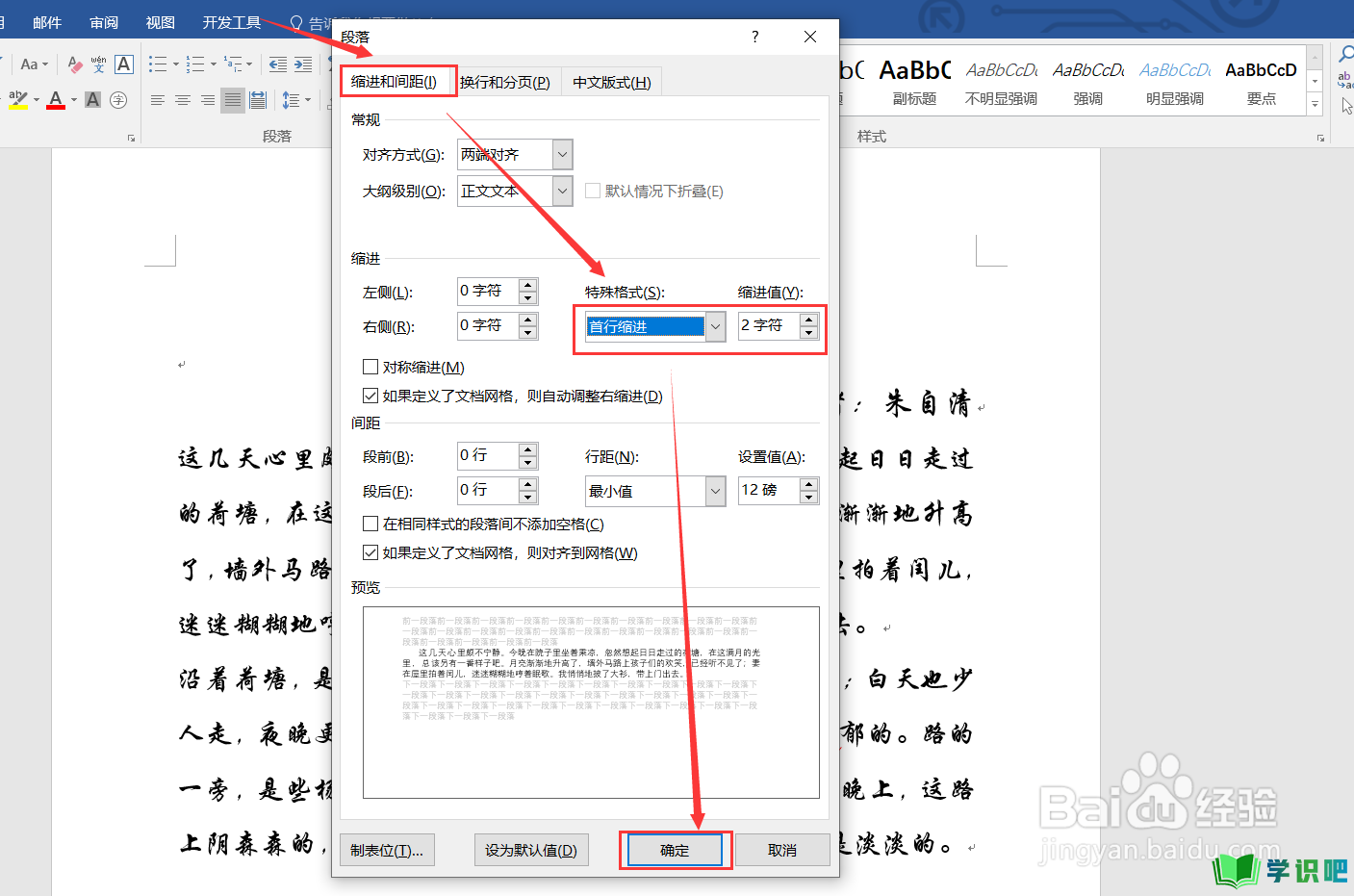
第6步
我们要需要的首行缩进2个字符就已经排好了。
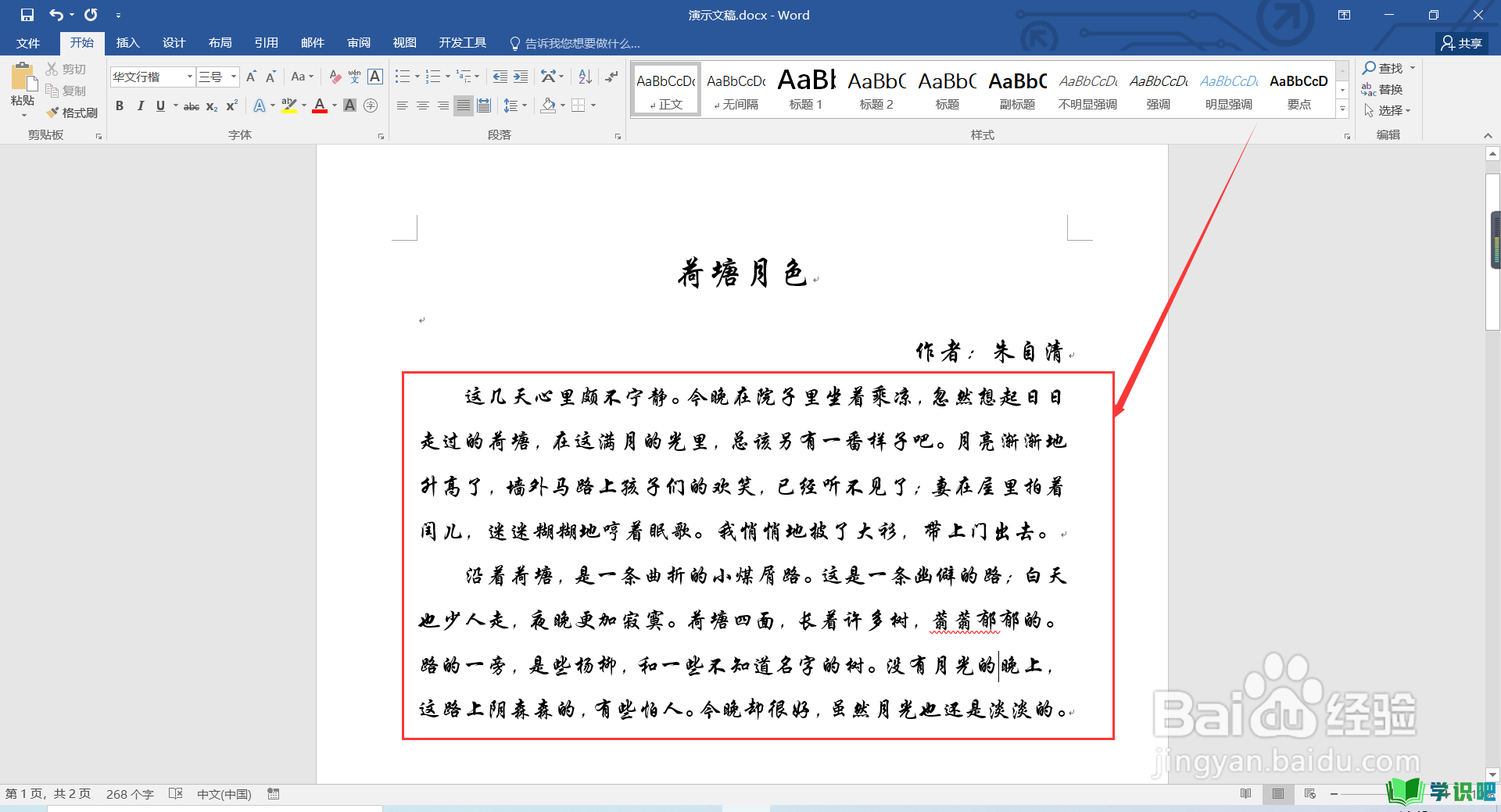
温馨提示
以上就是“word文档中怎么设置首行缩进两个字符?”的全部内容了,小编已经全部分享给大家了,希望大家能学到新的知识!最后,小编希望以上分享的内容对大家有所帮助,如果觉得还不错就给小编点个赞吧!(⊃‿⊂)
